Quizá no sea demasiado conocido, pero Bizum también es un medio de pago para todas las compras que hagas en Amazon, incluso si utilizas la app de la tienda en tu smartphone. Puedes configurar dicho medio de manera sencilla y elegirlo por defecto: así tendrás una forma cómoda y rápida de abonar tus compras de Amazon. Es un recurso muy seguro.
¿Recuerdas la última vez que le hiciste un Bizum a alguien? Seguro que fue hace poco, incluso es probable que hayas enviado dinero varias veces este mismo día. Porque Bizum se convirtió en una herramienta básica en el smartphone: desde saldar las cuentas a pagar las compras, los bancos han logrado un medio de pago sencillo y casi universal. Tiene tanto éxito que hasta Amazon se sumó a Bizum.
Paga con Bizum tus compras en Amazon y autorízalas en el móvil
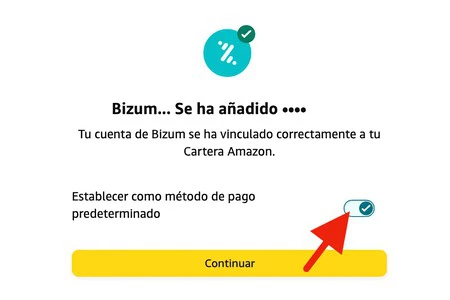 Amazon permite establecer Bizum como pago por defecto
Amazon permite establecer Bizum como pago por defecto
Igual que ocurre con la mayor parte de pagos en Internet utilizando una tarjeta de débito o de crédito, en Bizum también necesitas autorizar los pagos desde la app de tu banco. Pero tiene una gran ventaja sobre los números de tarjeta: el de móvil no se puede utilizar directamente para abonar una transacción. Es mucho más fácil que te timen tras robar los datos de tu tarjeta que el número de móvil de Bizum, esto añade seguridad a estas transacciones.
Es seguro y muy cómodo, como ya decíamos. Y, una vez configurado en las opciones de tu cuenta de Amazon, pagarás con Bizum directamente; siempre que elijas dicho medio de pago por defecto, claro. Para hacerlo sólo necesitas seguir los siguientes pasos, válidos tanto para tu ordenador como para el móvil (web o app):
- Carga este enlace desde tu teléfono móvil. También puedes realizar el proceso desde tu ordenador. Si tienes la app instalada se abrirá ahí, sino cargará una pestaña del navegador. El proceso es idéntico.
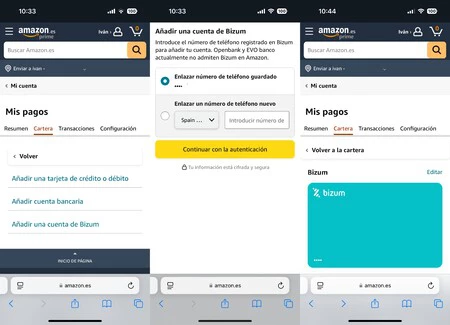
- Inicia sesión en tu cuenta de Amazon.
- Verás que en la zona baja de la pantalla aparece un «Añadir una cuenta de Bizum». Pulsa ahí.
- Confirma la autenticación: Amazon cargará un céntimo en tu Bizum.
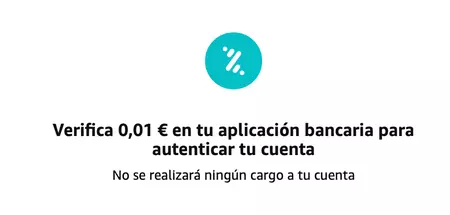
- Abre la app de tu banco, verás que te espera la notificación de Bizum.
- Acepta el cargo de un céntimo y ya tendrás configurado Bizum como medio de pago en Amazon.
- Puedes elegir este método de pago como predeterminado o continuar directamente si deseas seleccionar manualmente Bizum cada vez que compres algo en Amazon.
Ya está, no necesitas más para configurar Bizum como medio de pago en la tienda de Amazon: desde este momento puedes abonar las compras autorizándolas desde la app de tu banco. Eso sí, ten en cuenta que, pese a que no son los mismos que al enviar dinero, pagar con Bizum en Amazon puede tener límites:
- No puedes pagar artículos que superen el gasto máximo de Bizum en comercios. Cada banco establece el suyo: en BBVA son 3.000 euros por operación y día, en la Caixa son 1.500 euros.
- Puedes tener un límite máximo mensual. Igual que el punto anterior, cada entidad pone el suyo. Siguiendo con los ejemplos, en el BBVA son 5.000 euros y en la Caixa 4.000 euros.
Según explica la propia Bizum, en los pagos a comercios la plataforma no aplica límites, sí las entidades bancarias: tendrás que informarte en la tuya. Esta información suele aparecer en la ayuda de Bizum, dentro de la app de tu banco.
Imagen de portada | Iván Linares
En Xataka Móvil | Me han estafado en Bizum: timos más comunes, cómo protegerte y qué puedes hacer
En Xataka Móvil | Trucazo para acelerar un móvil lento de forma sencilla. Y funciona tanto en Android como en iPhone






Ver 0 comentarios